电脑的任务栏不见了怎么办?怎么找回?
发布时间:2016-12-22 来源:查字典编辑
摘要:电脑任务栏消失是一个常见的现象,因为任务栏特别重要,任务栏消失以后,许多网民会不知所措。那么电脑的任务栏不见了怎么办?怎么找回?下面就为大家...
电脑任务栏消失是一个常见的现象,因为任务栏特别重要,任务栏消失以后,许多网民会不知所措。那么电脑的任务栏不见了怎么办?怎么找回?下面就为大家介绍一下,来看看吧!

方法/步骤
1、发现任务栏不见了,可以把鼠标放到电脑的最底部,会发现任务栏出现了,这说明任务栏被自动隐藏了。
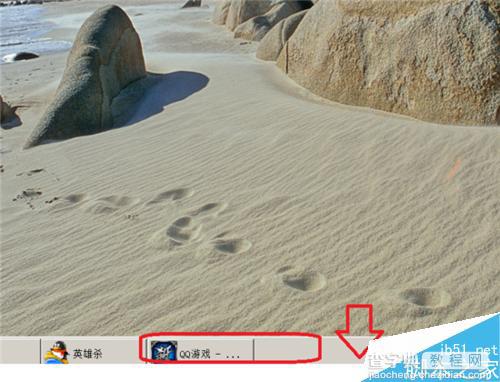
2、当任务栏出现后,单击属性。
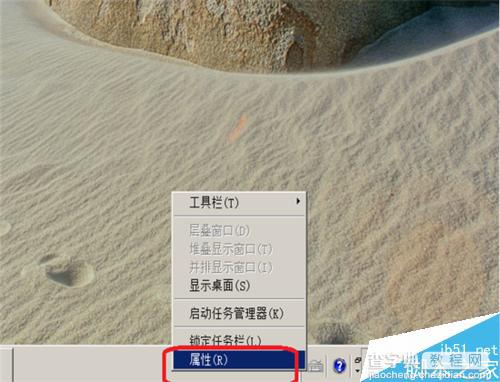
3、打开任务栏,在任务栏的外观一栏中,会发现自动隐藏任务栏一项的前面有一个对号,把对号去掉就可以了,单击确定,任务栏就会出现了。
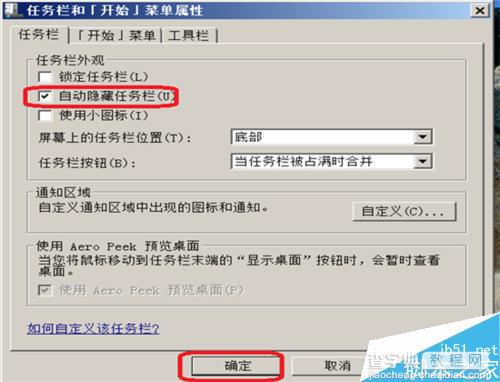
4、鼠标放到任务栏上,单击右键,找到锁定任务栏,单击一下,任务栏被锁定了,就不会被自动隐藏了。
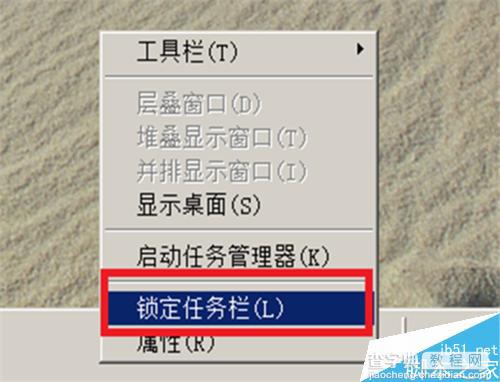
5、如果鼠标放到了电脑的底部,还是没有找到任务栏,任务栏可能不在底部,被设置隐藏到其它位置了,在上方,左侧,右侧都找一下,会找到的,找到之后,把自动隐藏对号去掉,更改一下任务栏的位置,选择底部,单击确定就可以了。
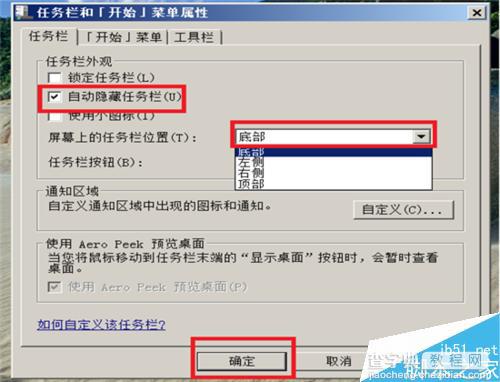
6、想了解的更多关于任务栏的知识,可以把鼠标放到任务栏上,单击右键,单击属性,找到如何自定义任务栏,单击一下,就可以看到关于任务栏的更多知识讲解的。


以上就是电脑的任务栏不见了的恢复方法介绍,操作真的很简单,大家学会了吗?希望能对大家有所帮助!


